Speichern der Bearbeitungsergebnisse
Überschreiben / Speichern als separate Datei
Überschreiben von Bildern
Wählen Sie im Menü [Datei] die Option [Speichern] (Windows) bzw. [Speichern] (macOS).
Speichern als separate Datei
Wählen Sie im Menü [Datei] (Windows/macOS) die Option [Speichern unter].
Konvertieren und speichern
Wenn Sie RAW-Bilder in das JPEG- oder TIFF-Format konvertieren, können Sie sie als separate Dateien speichern, auf die Ihre Bearbeitungen (wie im Rezept angegeben) angewendet werden.
-
Wählen Sie ein Bild aus.
-
Wählen Sie im Menü [Datei] die Option [Konvertieren und speichern].
Windows

- Speicherort auswählen
- Zum Speichern hier klicken
- Dateinamen eingeben und Bildformat auswählen
macOS
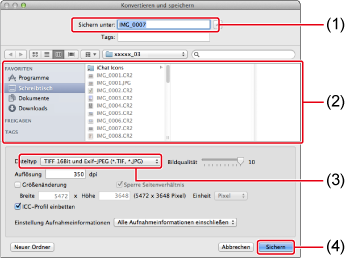
- Dateinamen eingeben
- Speicherort auswählen
- Bildformat auswählen
- Zum Speichern hier klicken
Hinweis
- Standardmäßig werden die Bilder nach der Konvertierung in JPEG-Dateien mit der höchsten Bildqualität gespeichert.
- Verschiedene DPP-Versionen können leicht unterschiedliche Verarbeitungs- und Bearbeitungsergebnisse für ein und dasselbe RAW-Bild liefern. Wenn Sie die Verarbeitungs- oder Bearbeitungsergebnisse Ihrer aktuellen Version unverändert speichern möchten, sollten Sie das Speichern als separate Datei () in Betracht ziehen.
- Verwenden Sie die neueste Version von DPP, um die Vorteile der neuen Bildverarbeitungstechnologien für die Bearbeitung und Verarbeitung von RAW-Bildern zu nutzen.
- Wenn JPEGs oder TIFFs als separate Dateien gespeichert werden, kommt es beim Bearbeiten und Speichern zu einem leichten Verlust der Bildqualität.
- Sie können mehrere Bilder in einem Batch-Verarbeitungsvorgang konvertieren und speichern ().
- Bei einer zahlungspflichtigen Vereinbarung ist auch Neural Network Upscaling verfügbar, wodurch die horizontale und vertikale Bildgröße verdoppelt wird.